如何解决WPS显示微信文件只读的问题?首先在电脑上打开微信,找到收到的文档,右键该文档,点击另存为,按保存,再次打开保存的文档文件进行编辑。下面小编给大家带来了用WPS打开微信文件并显示为只读的解决方案。
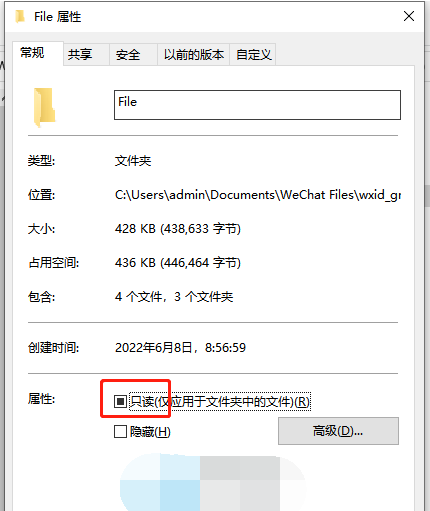
WPS打开微信文件显示只读解决方法
1、用户首先在电脑上打开微信,在聊天界面找到收到的文档。然后右键单击该文档,会弹出一个菜单。用户需要单击“另存为”选项。
2. 然后在打开的另存为窗口中,用户设置保存位置、文件名和文件保存类型,然后按保存按钮。此时,用户可以再次打开保存的文档文件进行编辑。
3.用户还可以更改微信文件夹的属性来解决问题。用户可以在收到的文档的右键菜单中单击“在文件夹中显示”选项。
4、然后打开文档所在的文件夹窗口,用户需要点击上方导航栏中的filestorage文件。
5、然后在下面切换的文件夹列表中,用户需要右键单击文件选项,在显示的右键菜单中,用户单击底部的属性选项。
6. 进入文件属性窗口,用户可以取消选中底部的只读选项,然后按确定按钮。
分享到: